Як виправити, щоб ноутбук Acer не підключався до мережі WiFi

Чому мій ноутбук Acer не може підключитися до WiFi? Це дуже поширена помилка серед користувачів пристроїв Acer. Це може дуже дратувати, коли ви намагаєтеся зробити щось продуктивне, а ваш пристрій не підключається до Wi-Fi. Якщо ви також зіткнулися з цією проблемою, продовжуйте читати, щоб дізнатися, як її вирішити.
Зміст:
- 1 Як виправити те, що Wi-Fi ноутбука Acer не підключається
- 1.1 Перезапустіть пристрій
- 1.2 Переконайтеся, що Wi-Fi увімкнено
- 1.3 Запустіть засіб усунення несправностей Windows
- 1.4 Запустіть сканування SFC
- 1.5 Перевірте, чи запущено службу WLAN AutoConfig
- 1.6 Перезапустіть службу автоналаштування WLAN
- 1.7 Скиньте всі мережеві адаптери до заводських налаштувань
- 1.8 Оновлення драйверів мережевого адаптера
- 1.9 Зміна параметрів керування живленням
- 1.10 Вимкніть антивірус
- 1.11 Перезапустіть маршрутизатор
- 1.12 Перезавантажте пристрій
- 2 поширених запитання
- 3 Підведення підсумків
Як виправити, що Wi-Fi ноутбука Acer не підключається
Зазвичай причиною цієї проблеми є застарілі мережеві драйвери або несправне підключення WiFi. Але є багато інших проблем, які викликають цю проблему в ноутбуках Acer. Отже, нижче ми зібрали список деяких методів усунення несправностей, які допоможуть вам вирішити цю проблему.
Перезавантажте пристрій
Перезавантажте свій пристрій, перш ніж продовжити наведені нижче способи усунення несправностей для вирішення цієї проблеми. Крім того, перезавантаження пристрою допомагає позбутися дрібних багів і помилок.
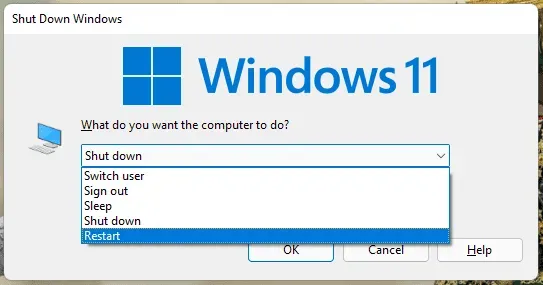
Переконайтеся, що Wi-Fi увімкнено
Спочатку переконайтеся, що на вашому пристрої Acer увімкнено Wi-Fi. Іноді він може автоматично вимикатися, через що користувач стикається з цією проблемою.
Запустіть засіб усунення несправностей Windows
Діагностуйте та вирішіть проблему за допомогою засобу усунення несправностей Windows. Це програма за замовчуванням у Windows 11, яка автоматично сканує та виправляє помилки та баги, забезпечуючи належну роботу. Ось як ви можете це зробити:
- Натисніть «Пуск» і відкрийте «Налаштування».
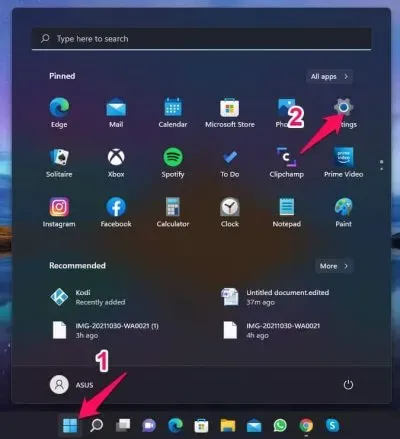
- Натисніть «Система» і перейдіть до «Усунення несправностей».
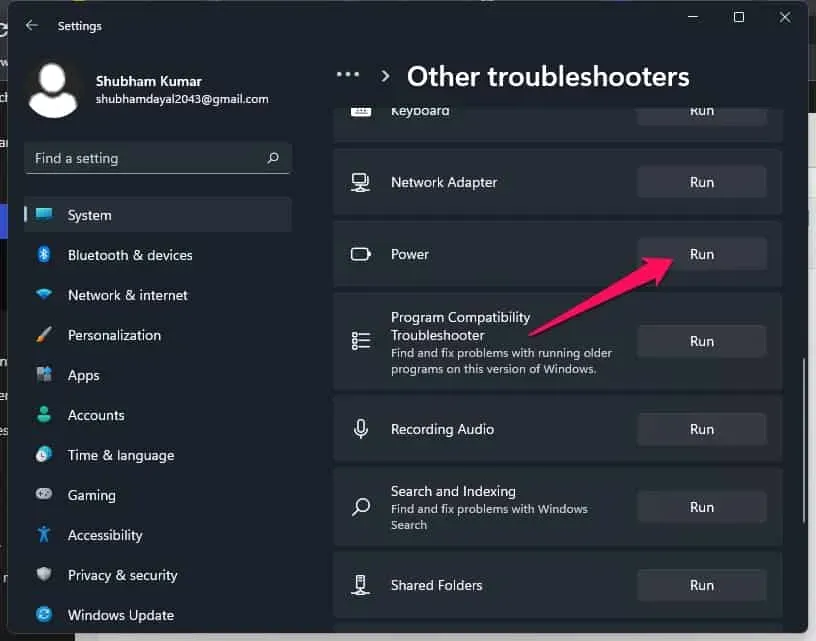
- Виберіть Інші засоби усунення несправностей.
- Натисніть «Запустити» поруч із «З’єднання з Інтернетом».
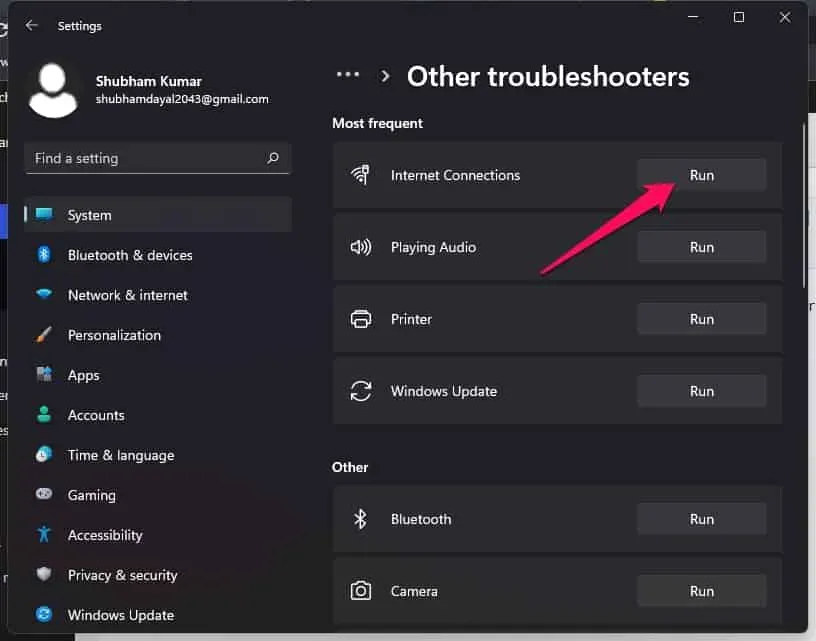
Запустіть сканування SFC
Пошкоджені файли на вашому пристрої Windows 11 також можуть бути причиною того, що Wi-Fi не працює на ноутбуці Acer. Запустіть сканування SFC або перевірку системних файлів, щоб позбутися цих пошкоджених файлів. Ось як ви можете це зробити:
- Натисніть «Пуск» і знайдіть «Командний рядок».
- Натисніть «Запуск від імені адміністратора».
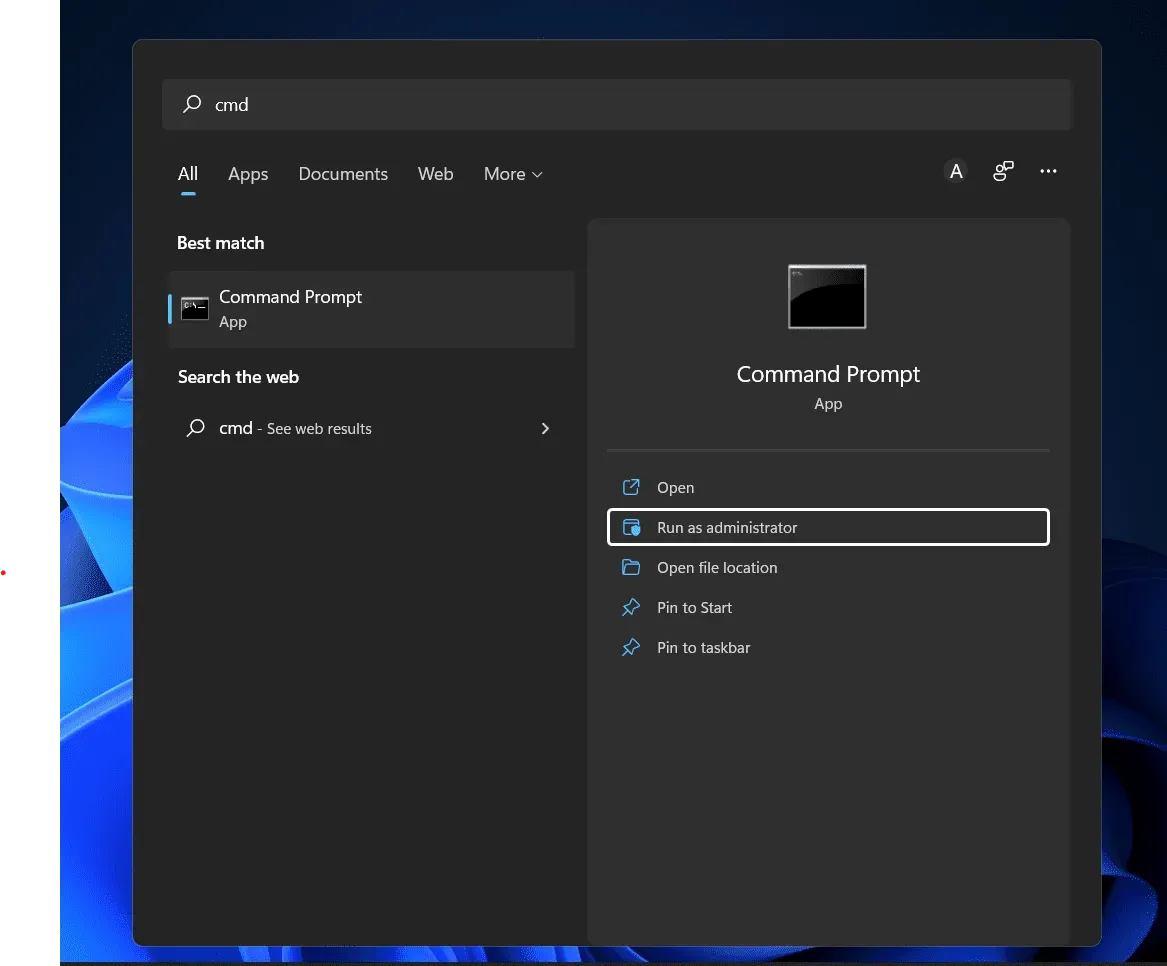
- Введіть наступну команду та натисніть Enter.
sfc/scannow
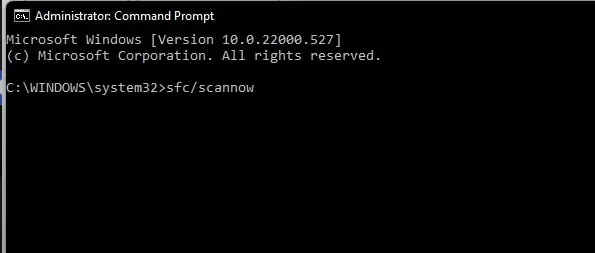
- Перезавантажте пристрій і перевірте, чи цей Wi-Fi починає працювати на вашому пристрої Acer.
Перевірте, чи запущена служба WLAN AutoConfig.
Служба WLAN AutoConfig надає вашому пристрою логіку, необхідну для налаштування, виявлення, підключення та відключення від бездротової локальної мережі. Усі адаптери WLAN працюватимуть несправно, якщо цю службу вимкнути. Ось як ви можете це зробити:
- Натисніть клавішу Windows + R, щоб відкрити діалогове вікно «Виконати».
- Введіть services.msc і натисніть OK.
- Прокрутіть вниз і знайдіть WLAN AutoConfig і перевірте, чи служба запущена.
- Якщо служба не запущена, клацніть її правою кнопкою миші та виберіть Пуск.
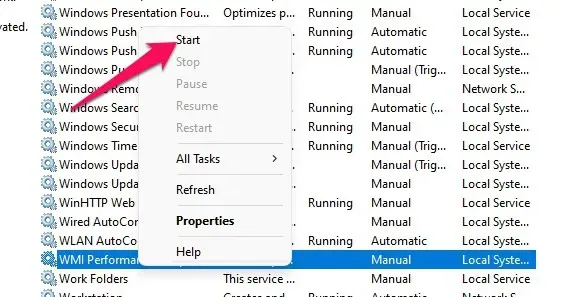
- Перезавантажте пристрій і перевірте, чи цей Wi-Fi починає працювати на вашому пристрої Acer.
Перезапустіть службу WLAN AutoConfig.
Ця помилка виникає через те, що деякі параметри неправильно налаштовані в службі WLAN AutoConfig. Перезапустіть службу та перевірте, чи починає працювати WiFi на вашому пристрої. Ось як ви можете це зробити:
- Натисніть клавішу Windows + R, щоб відкрити діалогове вікно «Виконати».
- Введіть services.msc і натисніть OK.
- Прокрутіть вниз і знайдіть WLAN AutoConfig.
- Клацніть службу правою кнопкою миші та виберіть Перезапустити.
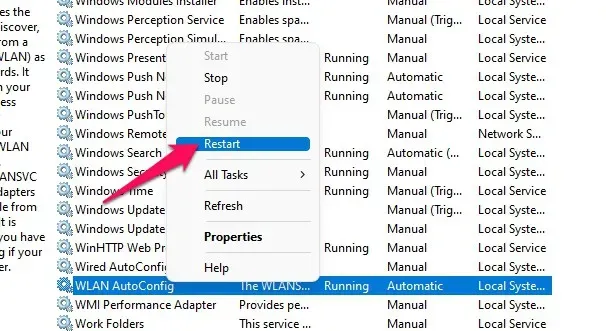
- Перезавантажте пристрій і перевірте, чи цей Wi-Fi починає працювати на вашому пристрої Acer.
Скинути всі мережеві адаптери до заводських налаштувань
Ось як можна скинути всі мережеві адаптери до заводських налаштувань:
- Натисніть «Пуск» і відкрийте «Налаштування».
- Перейдіть до Мережа та Інтернет.
- Прокрутіть вниз і натисніть «Додаткові параметри мережі».
- Торкніться «Скидання мережі» > «Скинути зараз» і дотримуйтеся вказівок на екрані.
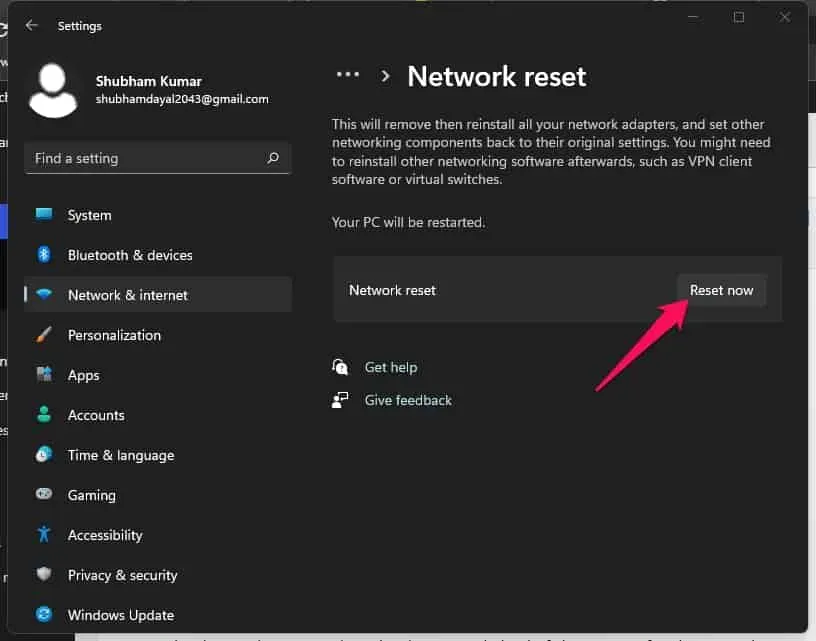
- Перезавантажте пристрій і перевірте, чи проблему вирішено.
Оновлення драйверів мережевого адаптера
Можливо, ваш ноутбук Acer не зможе підключитися до WiFi через відсутність або пошкодження драйверів адаптера бездротової мережі. Оновіть драйвери та перевірте, чи проблему вирішено. Ось як ви можете це зробити:
- Натисніть «Пуск» і знайдіть «Диспетчер пристроїв».
- Натисніть «Відкрити» > «Мережеві адаптери».
- Потім клацніть правою кнопкою миші адаптер бездротової мережі.
- Натисніть «Оновити драйвер» і дотримуйтеся вказівок на екрані, щоб завершити процес.
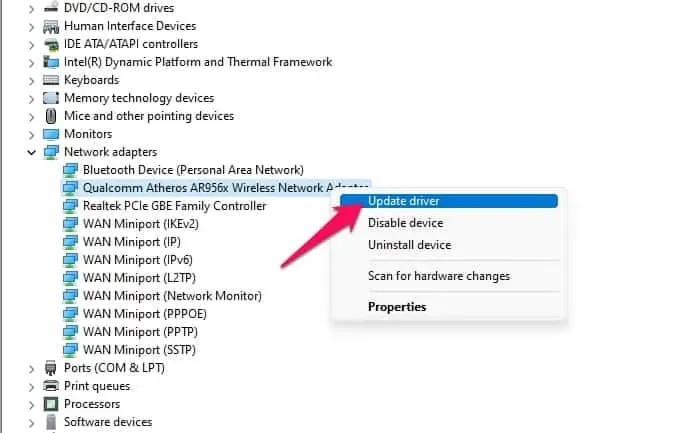
- Після цього перезавантажте пристрій і перевірте, чи підключається він до WiFi чи ні.
Змініть налаштування керування живленням
Параметри керування живленням оптимізують продуктивність Wi-Fi відповідно до рівня заряду акумулятора вашого пристрою. Він може вимкнути адаптер бездротової мережі, якщо у вашому пристрої розрядиться акумулятор. Ось як ви можете це зробити:
- Натисніть «Пуск» і знайдіть «Диспетчер пристроїв».
- Натисніть «Відкрити» > «Мережеві адаптери».
- Потім клацніть правою кнопкою миші адаптер бездротової мережі та виберіть «Властивості».
- Перейдіть на вкладку «Керування живленням» і зніміть прапорець «Дозволити комп’ютеру вимикати цей пристрій для економії енергії».
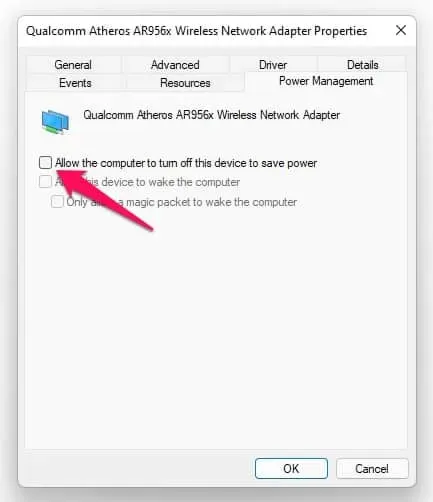
- Перезавантажте пристрій і перевірте, чи проблему вирішено.
Вимкніть антивірус
Стороннє антивірусне програмне забезпечення, встановлене на вашому пристрої, також може бути причиною того, чому Wi-Fi не працює на ноутбуці Acer. Вимкніть антивірусне програмне забезпечення та перевірте, чи помилка вирішена. Якщо вимкнення програмного забезпечення не працює, тимчасово видаліть антивірусне програмне забезпечення та перевірте його.
Перезапустіть маршрутизатор
Наступне, що ви можете спробувати, якщо Wi-Fi не підключається до ноутбука Acer, це перезавантажити маршрутизатор. Як виявилося, причиною проблеми може бути тимчасовий збій. У цій ситуації найкраще, що ви можете зробити, це перезавантажити маршрутизатор.
Скиньте налаштування пристрою
Якщо жоден із зазначених вище кроків не вирішив проблему, перезавантажте ноутбук Acer. Іноді виникає проблема з файлами ядра Windows, які неможливо перевірити вручну. Щоб перезавантажити пристрій, виконайте наведені нижче дії.
- Натисніть «Пуск» і перейдіть в «Налаштування».
- Потім натисніть «Оновлення Windows» і виберіть «Додаткові параметри» на правій панелі.
- Прокрутіть вниз і натисніть «Відновлення».
- Нарешті натисніть «Скинути цей ПК» і дотримуйтесь інструкцій на екрані.
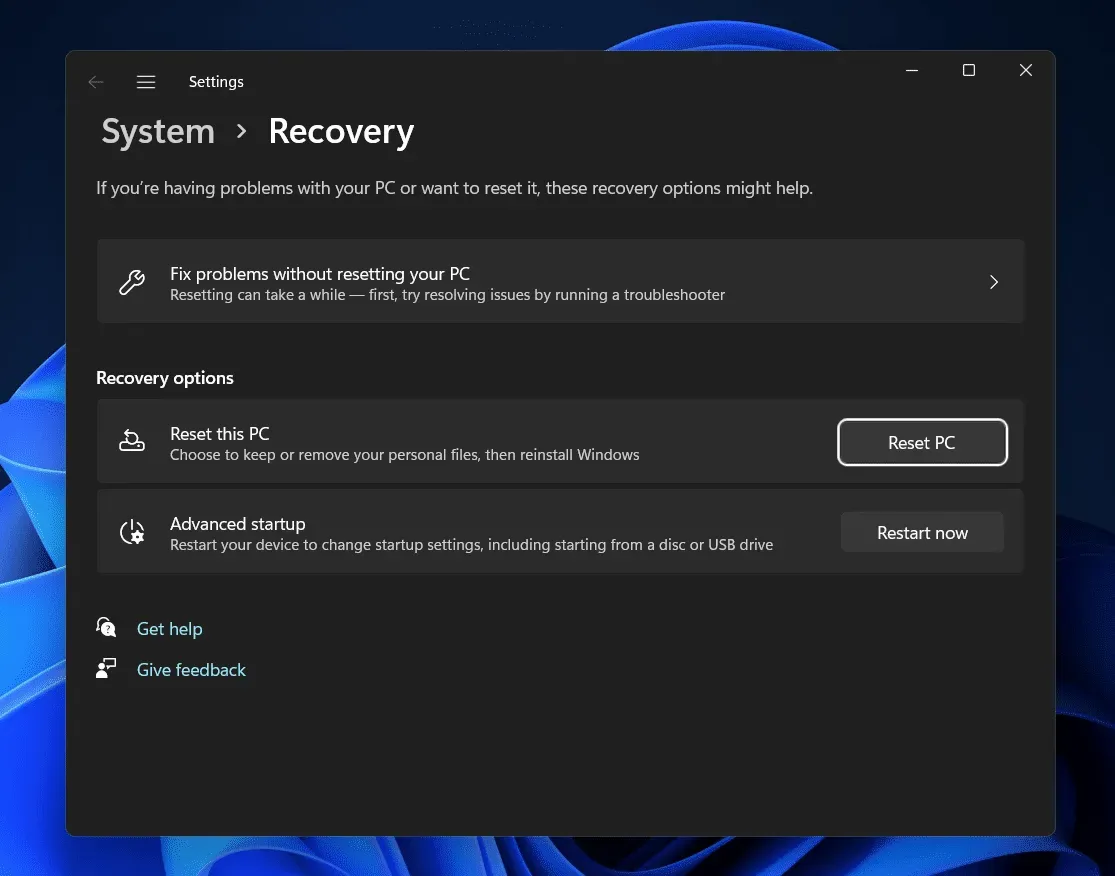
FAQ
Чому мій ноутбук Acer не може підключитися до WiFi?
Застарілі мережеві драйвери – це несправні з’єднання WiFi, які зазвичай є причиною цієї проблеми. Але багато інших проблем викликають цю проблему в ноутбуках Acer. Прочитайте обхідні шляхи, згадані вище, щоб вирішити цю проблему.
Як скинути налаштування мережі на ноутбуці Acer?
Перейдіть у «Налаштування» > «Мережа та Інтернет» > «Додаткові параметри мережі» > «Скинути мережу» > «Скинути зараз».
Чому мій ноутбук Acer не підтримує WiFi?
Натисніть піктограму відсутності підключення до Інтернету в нижньому правому куті панелі завдань і переконайтеся, що Wi-Fi увімкнено. Також перевірте, чи вимкнено режим польоту.
Підведення підсумків
Ось чому ноутбук Acer не може підключитися до мережі Wi-Fi. Ми сподіваємося, що згадані вище способи вирішення проблеми допомогли вирішити вашу проблему. Однак, якщо у вас виникли проблеми, не соромтеся залишити коментар нижче.



Залишити відповідь